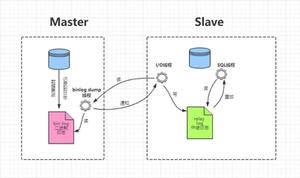如何应对响亮的MacBook风扇

这是一些嘈杂的风扇修复程序。
人类流汗,狗喘气和笔记本电脑通常会旋转风扇以保持凉爽。 除非您拥有无风扇的微型MacBook(沃尔玛799美元),否则您的MacBook Pro(亚马逊900美元)或MacBook Air(沃尔玛787美元)有时会启动冷却风扇以控制散热。 如果Mac的风扇已从偶尔的旋转转为定期且大声旋转,则可以通过以下方法降低其旋转速度(或呼ir声)。
您运行的应用程序和浏览器选项卡越多,您的Mac需要使用其风扇保持凉爽的几率就越大。 在使用完应用程序后,特别是在使用图形密集型应用程序(例如Photoshop和iMovie)时,通过关闭应用程序来减少多任务处理。
要查看哪些应用程序使用的CPU资源最多,请打开“活动监视器”,然后单击“ CPU”选项卡。 根据我的经验,Chrome比Safari更像是一种资源消耗,因此您可以尝试切换浏览器以获得更安静的Web浏览体验(好消息,Safari越来越受欢迎!)我也使用iPhone(亚马逊上的899美元)播放音乐 iTunes和Spotify进行播客,而不是让这些应用程序在MacBook Pro上运行。
MacBook Pro的侧面和后边缘都有通风孔,而MacBook Air的后边缘则有通风孔。 这些通风孔吸入冷空气并排出热空气。 如果通过将笔记本电脑放在膝上,沙发垫,枕头,床或毯子上来阻塞这些通风孔,则Mac肯定会很快变热。 当坐在沙发上或躺在床上时,我使用咖啡桌书来保持MacBook Pro的通风孔通畅。
如果看起来像一堆污垢沿着通风孔聚集,您可以尝试用一罐压缩空气将其吹走。 当然,您冒着将碎片进一步吹入Mac的风险。 如果真是这样,那么您需要打开Mac才能完全了解。
拿起一把梅花槽螺丝刀,即可卸下MacBook的底部面板,以清除多年来积聚的污垢,灰尘和污垢。 使用您的压缩空气罐吹走任何杂物,或使用不起毛的布擦拭干净。 特别注意冷却风扇本身及其通风孔,以及MacBook的整个背面。 此处的目标是清洁通道,以实现最大气流。
这些工具以类似的方式运行。 插入MacBook并移除所有外围设备后,重新启动它并按住D键以启动任一诊断程序。
按照屏幕上的说明开始测试。 标准测试只需一两分钟即可完成,并将报告所有硬件问题。 要进行更彻底的调查,您可以选中一个框以运行扩展测试,该测试将花费一个小时或更长时间才能完成。
测试完成后,请查看此Apple支持页面的参考代码,这些参考代码可能会出现在“测试结果”部分中。 与冷却风扇相关的共有三个代码,均以“ PPF”开头。 如果您得到的结果之一表明风扇可能存在问题,那么该联系Apple支持或访问最近的Genius Bar进行维修了。
如果您的Mac干净无尘,并且正在检查应用程序和选项卡,并且风扇仍在频繁且响亮地旋转,请尝试重置系统管理控制器(SMC)。 SMC负责控制Mac上的低级功能,包括“热管理”(也称为冷却风扇)。 请按照Apple的说明重置SMC。
了解更多:您需要了解有关MacOS Mojave的所有信息。
以上是 如何应对响亮的MacBook风扇 的全部内容, 来源链接: utcz.com/wiki/668799.html